simon_94
Neuer Benutzer
- Mitglied seit
- 24.06.2007
- Beiträge
- 2
- Reaktionspunkte
- 0
Moin, moin!
Ich (und der Freund meiner Mutter) haben vor ca. einem halben Jahr den PC etwas aufgerüstet(Arbeitsspeicher, Grafikkarte, Laufwerk). Seitdem laufen Spiele und überhaupt Windoofs viel flüssiger . Nur die Grafikkarte (ATI Radeon X700 Pro) hat ein Problem:
. Nur die Grafikkarte (ATI Radeon X700 Pro) hat ein Problem:
Bei jedem Spiel erscheint ein nicht immer klar zu erkennendes aber immer vorhandenes "Karomuster" auf dem Bildschirm . Ich dachte natürlich erstmal ich hätte einfach ein dickes Treiberproblem (was ich wahrscheinlich auch habe) und habe erstmal den ATI Catlyst und den neuesten Treiber runtergeladen. Das Karomuster existiert aber leider immer noch
. Ich dachte natürlich erstmal ich hätte einfach ein dickes Treiberproblem (was ich wahrscheinlich auch habe) und habe erstmal den ATI Catlyst und den neuesten Treiber runtergeladen. Das Karomuster existiert aber leider immer noch  . Seit ich den Treiber installiert habe kommt außerdem bei jeder Anmeldung folgende Fehlermeldung:
. Seit ich den Treiber installiert habe kommt außerdem bei jeder Anmeldung folgende Fehlermeldung:
"Could not load file or assembly 'MOM.Implementation, Version=2.0.2589.34834, Culture=neutral, PublicKeyToken=90ba9c70f84672e' or one of its dependies. Das System kann die angegebene Datei nich finden."
Sagt mir als 13-jähriger nicht allzuviel . Also wer dadraus schlau wird postet es bitte!!!
. Also wer dadraus schlau wird postet es bitte!!!
MFG und danke im Vorraus Simon
Achja mein System:
ATI Radeon X700 Pro (256 MB)
1024 MB Arbeitsspeicher
Windows XP Professional SP2
DirectX 9
Falls ihr noch mehr braucht sagt bitte Bescheid
Ich (und der Freund meiner Mutter) haben vor ca. einem halben Jahr den PC etwas aufgerüstet(Arbeitsspeicher, Grafikkarte, Laufwerk). Seitdem laufen Spiele und überhaupt Windoofs viel flüssiger
 . Nur die Grafikkarte (ATI Radeon X700 Pro) hat ein Problem:
. Nur die Grafikkarte (ATI Radeon X700 Pro) hat ein Problem:Bei jedem Spiel erscheint ein nicht immer klar zu erkennendes aber immer vorhandenes "Karomuster" auf dem Bildschirm
 . Ich dachte natürlich erstmal ich hätte einfach ein dickes Treiberproblem (was ich wahrscheinlich auch habe) und habe erstmal den ATI Catlyst und den neuesten Treiber runtergeladen. Das Karomuster existiert aber leider immer noch
. Ich dachte natürlich erstmal ich hätte einfach ein dickes Treiberproblem (was ich wahrscheinlich auch habe) und habe erstmal den ATI Catlyst und den neuesten Treiber runtergeladen. Das Karomuster existiert aber leider immer noch  . Seit ich den Treiber installiert habe kommt außerdem bei jeder Anmeldung folgende Fehlermeldung:
. Seit ich den Treiber installiert habe kommt außerdem bei jeder Anmeldung folgende Fehlermeldung:"Could not load file or assembly 'MOM.Implementation, Version=2.0.2589.34834, Culture=neutral, PublicKeyToken=90ba9c70f84672e' or one of its dependies. Das System kann die angegebene Datei nich finden."
Sagt mir als 13-jähriger nicht allzuviel
 . Also wer dadraus schlau wird postet es bitte!!!
. Also wer dadraus schlau wird postet es bitte!!!
MFG und danke im Vorraus Simon
Achja mein System:
ATI Radeon X700 Pro (256 MB)
1024 MB Arbeitsspeicher
Windows XP Professional SP2
DirectX 9
Falls ihr noch mehr braucht sagt bitte Bescheid
Zuletzt bearbeitet:
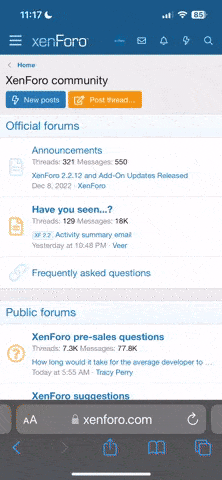
 . naja werd ich wohl ersma mit karopower spielen
. naja werd ich wohl ersma mit karopower spielen